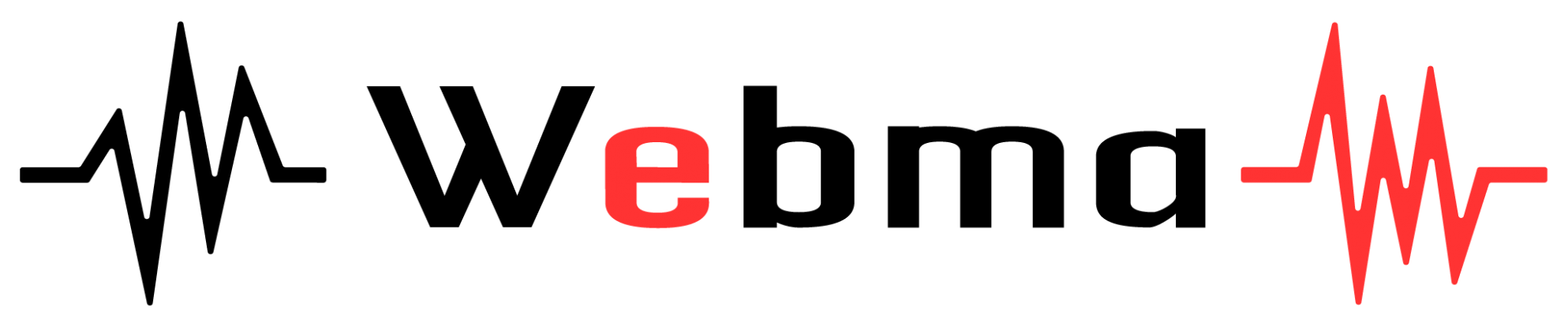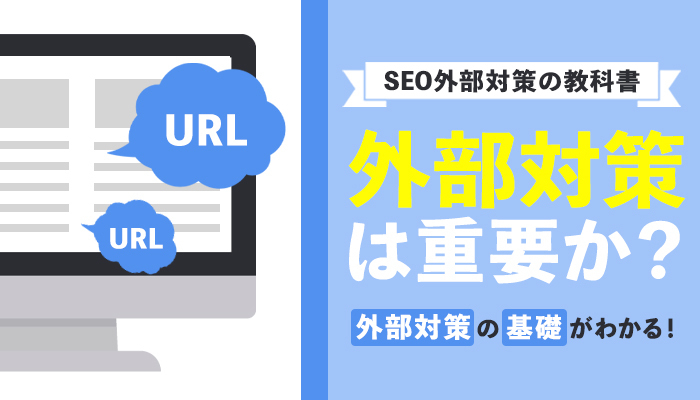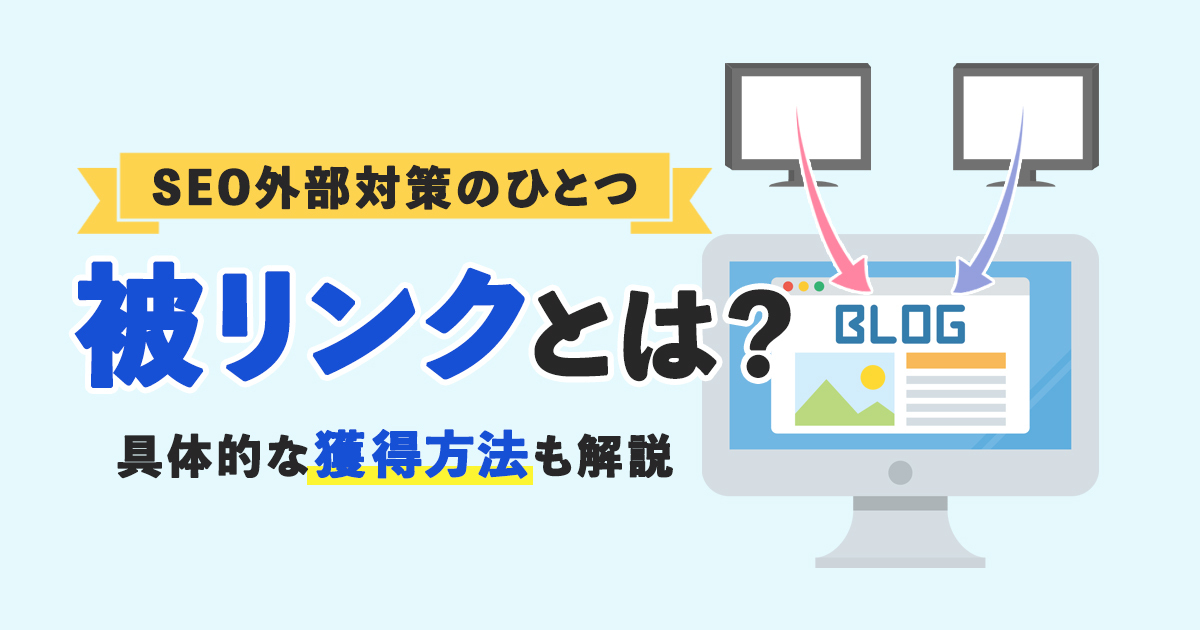「リンクを否認する方法が知りたい」
「リンク否認ツールの使い方が知りたい」
この記事を読んでいるということは、あなたもこのような疑問をお持ちではないでしょうか?
SEOにおいて、被リンクは重要な要素ですが、なかにはスパムリンクが混ざっていることもあります。
そこでリンク否認ツールを使って、スパムリンクを否認する必要があるのです。
とはいえ、否認するべきリンクや、リンク否認ツールの使い方を知っておかなければ、リンクを否認することはできません。
そこでこの記事では、リンクを否認するメリットや否認する方法を紹介します。
提供中のSEOサービス
- 「SEOコンサルティング」>> SEO対策全般をお考えの方に
- 「内部施策代行」>> サイト内部を最適化したい方に
- 「外部施策代行」>> 被リンクを獲得したい方に
- 「記事制作代行」>> 記事制作を依頼したい方に
目次
リンク否認ツールとは?
リンク否認ツールとは、自社サイトの被リンクを否認(無効化)するツールです。
Googleが公式でリリースしているツールで、GoogleサーチコンソールにWebサイトを登録していれば、誰でも無料で利用することができます。
リンク否認ツール
リンクを否認する目的は、自社サイトへのスパムリンク・低品質なリンクの効果を無効にすることです。
Googleはページランクという、被リンクでWebサイトを評価するアルゴリズムを導入しています。
そのため、スパムリンクや低品質なリンクは、Webサイトの評価を下げてしまう可能性があります。
Webサイトの評価を下げないためにも、リンクを否認する必要があるのです。
ただし、被リンクの否認は最終手段として行うものであり、Googleもほとんどのサイトでは使う必要が無いと明言しています。
参考:サイトへのリンクを否認する – Search Console ヘルプ
スパムリンクや低品質な被リンクがあれば、リンク否認ツールを使用する前に、被リンク元のWebサイトの運営者にリンクを削除するようにお願いしてみましょう。
連絡をしても返信がなかったり、リンク削除を断られた場合にリンク否認ツールを使用しましょう。
リンクを否認するメリット
前述しましたが、リンクを否認するメリットはWebサイトの評価を適切にすることです。
Webサイトに貼られた被リンクによって、検索エンジンからのマイナス評価を受けることがあります。
リンクを否認することによって、そのマイナス評価を無効にし、評価を適切にできます。
もしリンクを否認しなかった場合には、スパムリンクや低品質な被リンクが溜まってしまい、Webサイトの評価が下がるだけでなく、ペナルティを受けてしまう可能性もあります。
スパムリンクや低品質なリンクは、意図的に順位を操作しようとしていると認識される可能性があるため、ペナルティを受ける可能性があるのです。
リンクの否認はそういったリスクを予防し、適切な評価を得るために行います。
ペナルティについては、下記の記事で詳しく解説しています。
SEO対策の前に知っておきたいペナルティとは?原因や対策を知って正しいSEO対策を
リンク否認ツールを使ってリンクを否認する手順
次にリンク否認ツールを使ってリンクを否認する手順を紹介します。
手順は大きく3つです。
- 否認が必要なリンクか判断する
- 否認するリンクのリストを作成する
- リンクのリストをリンク否認ツールにアップロードする
それぞれ解説します。
手順1.否認が必要なリンクか判断する
まずどのリンクを否認するかを決めなければいけません。
Googleは否認するべきリンクについて、次のように公表しています。
ほとんどの場合、Google は詳しい情報を提供されなくても、どのリンクが信頼できるものかを評価することができます。そのため、ほとんどのサイトではこのツールを使う必要はありません。
次の場合にのみ、バックリンクを否認する必要があります。
1.サイトに対して、スパム行為のあるリンク、人為的リンク、品質が低いリンクが数多くある。
かつ
2.そのようなリンクが、自分のサイトで手動の対策を行わなければならない原因となっている、または今後、手動による対策を行わなければならなくなる可能性がある場合。
具体的には、以下のようなリンクが否認するに値する可能性が高いです。
- スパムリンク
- 有料リンク
- 特定のWebサイトからの大量リンク
- キーワードを過剰に含むリンク
- 関連性がないWebサイトからのリンク
- 過剰な相互リンクを目的としたWebサイトからのリンク
まずは、このようなWebサイトからの被リンクがないかGoogleサーチコンソールを見て確認してみましょう。
Googleサーチコンソールでは、リンクレポートがあり、リンクされているWebページを一覧でダウンロードできます。
Googleサーチコンソールでリンクレポートを開きます。
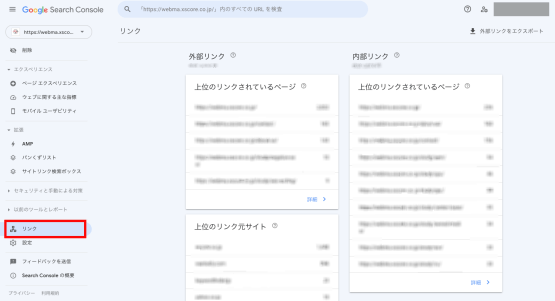
画面右上の「外部リンクをエクスポート」のなかにある「その他のサンプルリンク」をクリックすると、外部リンクの一覧データをダウンロードできます(ファイル形式は任意のものを選択してください)。

まずはこのデータを見て、否認するべきリンクがないか確認してみましょう。
手順2.否認するリンクのリストを作成する
否認するリンクが決まったら、そのリストを作成しましょう。
リンク否認ツールは否認したいリンクを一括で登録できるので、リンクをテキストファイルでリスト化する必要があります。
Googleが指定しているファイル形式は以下のとおりです。
否認リストのファイル形式:
- 否認する URL またはドメインを 1 行につき 1 つ指定してください。サブパス(example.com/en/ など)全体を否認することはできません。
- ドメイン(またはサブドメイン)を無効にするには、「domain:」というプレフィックスを付けます。例: domain:example.com
- ファイルは UTF-8 または 7-bit ASCII でエンコードされたテキスト ファイルにする必要があります。
- ファイル名の末尾は .txt にする必要があります。
- URL の最大長は 2,048 文字です。
- 最大ファイルサイズは 100,000 行(空白行とコメント行を含む)および 2 MB です。
- 行の先頭に # を付けることでコメントを追加できます。# で始まる行は無視されます。
Googleが指定する方法に則ると、以下のとおりです。
#ドメインごと否認するもの
domain:〇〇〇〇.jp
domain:✕✕✕✕✕.com
#Webページごとに否認するもの
https://〇〇〇.service.co.jp/blog01
https://✕✕✕.corporate.com/service
このように、リンク否認ツールはドメインごとリンクを否認するか、Webページごとにリンクを否認するか選択できます。
ドメインごと否認したい場合には、「domain:」を文頭につけて当該ドメインを記載しましょう。
#を文頭につけると、その部分はリンク否認ツールには読み込まれないため、メモとして活用しましょう。
上記の例のように、ドメインごとに否認するものと、Webページごとに否認するものを分けるなどすれば、整理しやすく誤って違うリンクを否認してしまうリスクも軽減できます。
否認したいリンクの精査が完了したら、「UTF-8」で保存しましょう。
手順3.リンクのリストをリンク否認ツールにアップロードする
テキストファイルが保存できたら、リンク否認ツールにアップロードしましょう。
まずはリンク否認ツールにアクセス。
アクセスしたら、以下の画面が表示されます。
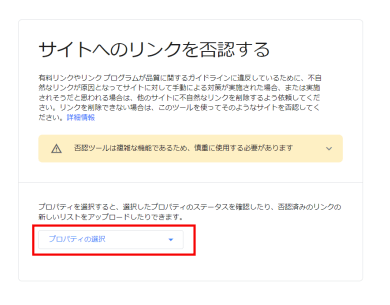
「プロパティの選択」をクリックすると、Googleサーチコンソールに登録されているWebサイトのドメインが表示されます。
対策したいドメイン(否認したいリンク先から被リンクを受けているドメイン)を選択しましょう。
ドメインを選択すると、以下の画像の画面が表示されるので、「否認リストをアップロード」をクリック。
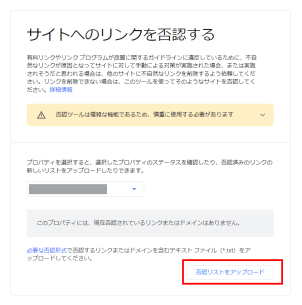
ファイルを選択する画面が表示されるので、否認するリンクをまとめたファイルをアップロード。
これでリンクの否認申請は完了です。
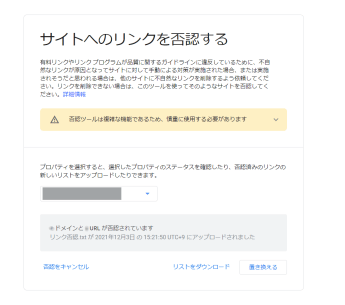
リンク否認ツールを使うときは、否認するリンクを間違えないように気をつけましょう。
誤って有効な被リンクを否認してしまうと、SEOの順位が落ちてしまう可能性があります。
もし否認するリンクを誤ってアップロードしてしまった場合には、正しいリストを再度アップロードしましょう。
再度アップロードすることで、否認対象のリンクが上書きされます。
リンクの否認が反映されるまでの期間
リンク否認ツールでリンクの否認を申請してから、どれくらいの時間で効果が出るのかという点は、明確には公表されていません。
Googleのジョン・ミュラー氏は、2021年10月に行われたGoogle SEO office-hoursで、リンク否認ツールでリンクの否認を申請してから効果が出るまでの期間について、「3〜6ヶ月で効果が出ると思う」と回答しています。
参考:English Google SEO office-hours from October 29, 2021
このことから、リンクの否認を申請してから短期間で効果が出ることはないと考えられます。
リンクの否認をすぐに行いたい場合には、リンク否認ツールを使用するのと並行して、否認したいリンクを貼っているWebサイトの運営者に「リンクを削除してください」といった打診をするとよいでしょう。
なんにせよリンク否認ツールでリンクの否認をするには、ある程度の時間がかかるので、定期的に被リンクの管理や精査は行うことをおすすめします。
【まとめ】リンク否認ツールを活用して適切な評価を
リンク否認ツールはスパムリンクや低品質なリンクを無効にしたいときに活用するツールです。
とはいえリンク否認ツールは、リンクを削除してもらえなかったり、連絡が取れないリンク元のリンクなど、どうしようもないときに最終手段として利用するツールです。
リンクはSEOにおいて重要な評価対象なので、リンクによる適切な評価を得るために活用する必要があります。
リンク否認ツールを使う際には、今回紹介した方法を参考にしてください。
弊社では、SEOのコンサルティング・代行サービスを提供しておりますので、もしSEOで何かお困りごとのある方は、お気軽にご相談ください。

2020年エクスコアに中途入社し、SEOコンサルタントとして従事。
保有資格:全日本SEO協会認定SEOコンサルタント、SEO検定1級〜4級
クライアントサイトのSEO対策がメイン、Webmaの運用にも関わっています。